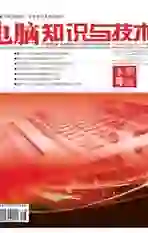云管理平台中无人值守配置的实现
2021-04-22陈运海
陈运海

摘要:本文通過搭建一个云管理平台,采用一套脚本化的自动安装技术,实现了无人值守的安装与配置;最后辅助相应的权限管理,实现了云计算的考核平台。经过实验测试,平台运行稳定,并且有较好的扩展性。
关键词:云管理;虚拟化;无人值守
中图分类号: TP311 文献标识码:A
文章编号:1009-3044(2021)08-0197-03
1 引言
在企业组网复杂,设备繁多的情况下,多台X86服务器需要虚拟化,是一道较为重复,但又不能不做的工序。如安装系统、连接存储、配置网络、创建用户等,这些简单而又重复的工作耗费技术人员的时间和精力。而这一切都可以使用无人值守批量安装技术来进行,它是基于服务器自带的PXE服务与搭建DHCP、TFTP和KS配置文件来组成的一套脚本化自动安装服务。
2 相关技术要点
随着廉价、性能不俗的X86服务器主导了市场地位下,云计算技术也在此推动下使用X86服务器做云管理平台,并推崇资源的最大化利用。但在我们使用的过程中,通常一台X86服务器规格不一而导致经常有部分资源浪费,这时候会产生DRS动态资源调度与HA高可用技术来达到负载均衡的效果。而如果做到两套DRS技术,这时我们只能从另一台X86服务器上入手,这样为了完成HA高可用技术通常要三台X86服务器,而每台X86服务器都还有过剩的资源,无法达到资源的最大化利用。
在嵌套虚拟化技术的支持下,在一台服务器上即可轻松完成多套完全隔离的虚拟化环境,从而提高了资源的利用率;但有一点不足的是,在实验环境与教学上,如果老师们让学生轮流安装嵌套虚拟化环境,这将耗费较长时间。为了节省时间,可采用自动化引导加脚本安装,也就是PXE+KS技术;在后续的运维和批量安装上又产生了另一项技术VMware Powercli,两项技术的结合下可完成从主机到虚拟化,再细分到云平台环境的各种分配上都可采用无人值守技术完成,进一步加快了嵌套虚拟化层的部署与使用,节省了大量人力,避免人为的错误。
有了这些技术,在准备工作和实验环境足够下,就可进行测试和代码完善。本项目着手云环境的构建。实验环境仅使用了三台服务器,就完成了对五十个考生的三门考试,考试内容分别为Windows,Linux与VMWARE。在使用嵌套虚拟化环境下,用网络引导加脚本化的批量化安装ESXI主机,再使用VMware Powercli批量安装与运维管理,从而做到全自动化环境部署,包括后续的环境清理与配置检查、警报收集上都可以使用VMware Powercli来完成;这样配置足以支持考生们的环境使用,同时结合网络隔离技术,可以让考生们在考试时完全处于内网,并且若是单独划分VLAN,即可让局域网内都无法通信。最后结合云管理平台的权限分配,可以让每个考生看到的不仅独立在一套全新的虚拟化环境上和云平台环境,而且在网络隔离上可以做到彻底无法与他人通信,从而保证了考试的公平性。
3 云管理平台的实现
本项目是为云计算俱乐部进行招新考核进行的,考核人数为40人左右,考试次数为4次,考试内容分别为理论模块、Windows模块与vmware模块,其中所使用到的服务器为3台,嵌套了100台ESXI主机,还批量安装了有120台Windows虚拟机,并且全过程都是通过自动化部署安装,包括后期运维管理上,如批量修改网卡,修改数据存储名,批量赋予角色权限等。
3.1 底层安装
3.1.1 虚拟化层安装
步骤:
1)设置好IBMC口开始安装
2)登录服务器的IBMC
3)输入账号密码:root/Huawei12#$
4)挂载镜像进行安装
5)选择合适的存储后,根据情况选择选项安装,并配置ESXI。
3.1.2 云平台安装
1)选择安装的vcenterserver是linux版的VCSA
镜像为:VMware-VCSA-all-6.5.0-7515524.iso,将ISO挂载到本地WIN10后进行安装,安装时注意填写一些选项,符合环境情况,安装配置完成,检查错误,完成后按Finish,再登陆https://10.3.25.120:5480
2)配置VCSA
系统名称如果是bogon在最后部署的时候可能会报错,换成IP地址即可
配置域和登陆VCSA的WEB CLINE密码,这样配置登陆时账号则是:administrator@vsphere.local 密码为:Huawei12#$,完成配置等待部署即可完成。
4 无人值守的安装与配置
4.2.1 前提条件
先准备一台Linux7,且变更新源:
cd /etc/yum.repos.d/
wget http://mirrors.163.com/.help/CentOS7-Base-163.repo
运行以下命令生成缓存:
yum clean all
yum makecache
4.2.2 安装服务
yum install dhcp tftp-server syslinux xinetd –y
4.2.3 挂载镜像
挂载镜像到/hsxguazai目录
4.2.4 DHCP配置
vi /etc/dhcp/dhcpd.conf
next-server为本机ip
range 10.3.25.200 10.3.25.219为
4.2.5 TFTP配置
1)启用tftp,修改/etc/xinetd.d/tftp中的disable = yes为disable = no
2) 编辑Boot文件
编辑ESXi ISO复制过来的boot.cfg文件,添加:kernelopt=ks=http://10.3.25.120/ks.cfg
4.3 遇到的问题
4.3.1 TFTP open timeou
TFTP超时
解决方法:
systemctl stop firewalld
若是有安装iptables,还得把iptables关闭
systemctl stop iptables
查询是否关闭:
systemctl status firewalld
systemctl status iptables
4.3.2 Menu.c32
解决方法:
重新挂载镜像并覆盖文件和重新修改配置文件即可
复制pxelinux.0到tftp根目录
复制ESXi ISO文件中的isolinux.cfg到/var/lib/tftpboot/pxelinux.cfg/下并改名default
复制ESXi ISO中的全部文件到/var/lib/tftpboot/下
复制syslinux自带的menu.c32到tftp根目录替换掉ESXI ISO里的menu.c32。
编辑ESXi ISO复制过来的boot.cfg文件,添加kernelopt=ks=http://10.3.25.120/ks.cfg
4.4 Powercli
4.4.1 批量新建资源池
批量新建资源池具体代码
4.4.2 批量数据存储名称
使用Powercli批量修改主机的数据存储名称代码。(代码略)。
4.4.3 批量新建虚拟机
使用Powercli批量新建一批空系统虚拟機(为了让PXE+KS自动部署ESXI6.5)(代码略)。
4.4.4 批量将虚拟机开机
使用Powercli批量将虚拟机开机
批量将虚拟机开机代码。(代码略)
4.4.5 批量将虚拟机关机
使用Powercli批量将虚拟机关机。批量关闭虚拟机代码略。
4.4.6 批量新建数据中心
1)使用Powercli批量新建数据中心并将ESXI主机添加进对应的数据中心
批量新建数据中心的代码略。
2)批量添加ESXI主机到对应的数据中心
(代码略)。
3)批量修改主机数据存储
按主机IP最后一位来排序(代码略),也可使用Powercli查看更加清楚。
4.4.7 清理环境
若是想清理环境可用脚本批量删除虚拟机。修改虚拟机使用的网卡,VM Network为原本的虚拟机的网卡,更改为172VCPG(172Switch),代码略。
4.5 vSphere权限与用户
4.5.1 传播到子对象
权限需要一个用户来承载,所以需要一个用户,在vCenter Server创建一个用户名为Vcloud的用户;若是在Vcenter Server全局权限中添加Vcloud用户为管理员和传播到5子对象,那么Vcloud用户就相当于有了几乎Vcenter Server管理员的全部权限。如果单独在一个数据中心中添加Vcloud这个用户的权限,并传播到子对象,那么Vcloud用户就有了此数据中心下的所有权限
4.5.2 不传播到子对象
若是此用户是用来管理一批数据中心的集群里的主机,但不管理主机下的虚拟机,那么就给这个数据中心管理员权限,但不传播到子对象,并且给数据中心下的集群和主机也设置管理员权限,同样不传播到子对象。
1)集群权限设置
2)主机权限设置
用管理员账号查看当前vCenter Server的权限,可以发现很多数据中心、集群;在主机172.16.1.20下有台虚拟机;当使用Vcloud用户登录查看权限,则会发现权限最低只到主机,主机下的虚拟机是看不到且没法操作的。
4.6用户管理人员体验效果
4.6.1 用户方面体验效果
在这套环境中用户可以做VMWARE虚拟化中的一切比如在计算存储方面可做DRS,VSA,HA,FT等, 在网络方面也可做标准交换机以及分布式交换机等。关键点效果如图1所示.
4.6.2 管理人员体验效果
在管理方面:配合上相对应的权限,用户则只能看到自己的环境,更好地隔离与限制用户环境,配合上Powercli管理人员可轻松批量管理。
5 结语
在俱乐部招新总体测试环境中都正常运行,并在两次招新上没有出现超负荷现象。唯一需要解决的是网络问题,因三台服务器分到的人数较多,所以需要连接服务器上两张FC卡进行通信,使用FC光纤卡后业务正常流畅运行。在后续的管理人员运维上也并无出现卡顿现象,测试时长为半个月,总体效果良好。本项目在考试环境和测试环境中反复测试中,验证是可行的,并且该套环境在后续研发与企业需求上能够根据情况调整使用,具有很强的扩展性。
参考文献:
[1] VMWARE.VMWARE DOCS.VMWARE vSphere.英文版本[DB/OL].美国加州:VMware vSphere Documentation.
[2] 杨慧娟.基于云端服务器的专业实训平台建设[J].自动化技术与应用,2020(9):183-185.
[3] 马铭.云计算数据中心建设技术与服务模式研究[J].电脑编程技巧与维护, 2020(9):103-104.
【通联编辑:梁书】